win10怎么关闭关机自动更新?取消电脑关机后自动更新的方法!
发布时间:2017-04-06 22:15:04 浏览数:
在Win10系统中,有不少用户反应电脑在关闭之后会自动安装更新的情况,该怎么办呢?遇到这样的情况我们可以通过下面方法来解决!
步骤:
1、按下【win+r】组合键打开运行,在框中输入:gpedit.msc 点击确定打开组策略编辑器;
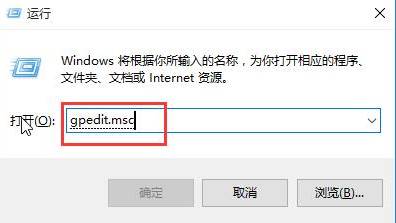
2、在左侧依次展开【用户配置】→【管理模板】→【windows组件】→【windows更新】;
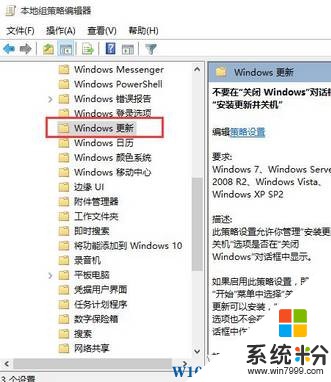
3、在右侧双击打开“不要在关闭windows对话框显示安装更新并关机” ,点击【已启用】 点击【应用】—【确定】即可。
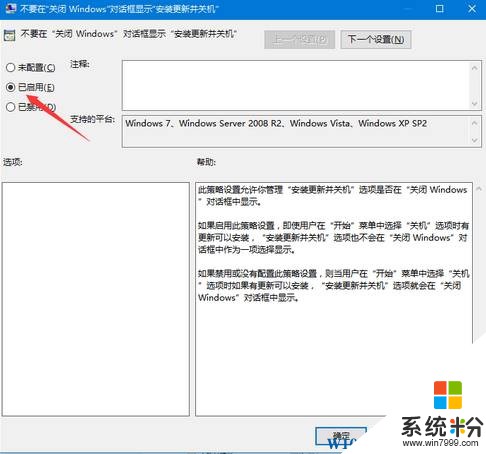
完成设置后win10再也不会在关机的时候自动更新了!
步骤:
1、按下【win+r】组合键打开运行,在框中输入:gpedit.msc 点击确定打开组策略编辑器;
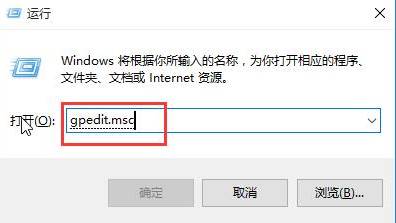
2、在左侧依次展开【用户配置】→【管理模板】→【windows组件】→【windows更新】;
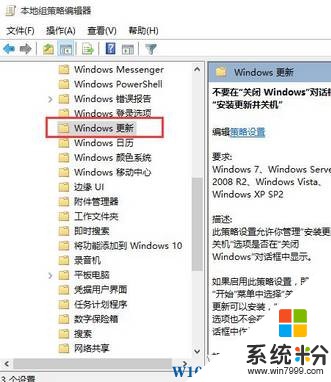
3、在右侧双击打开“不要在关闭windows对话框显示安装更新并关机” ,点击【已启用】 点击【应用】—【确定】即可。
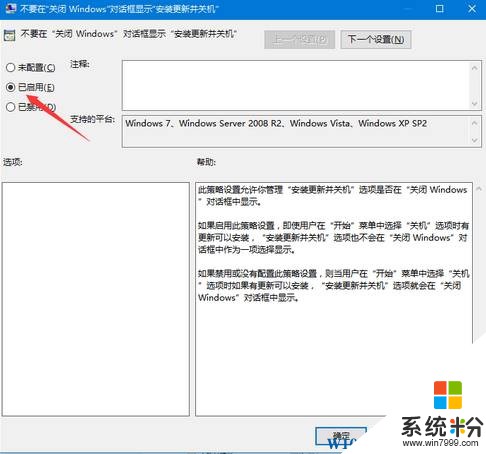
完成设置后win10再也不会在关机的时候自动更新了!